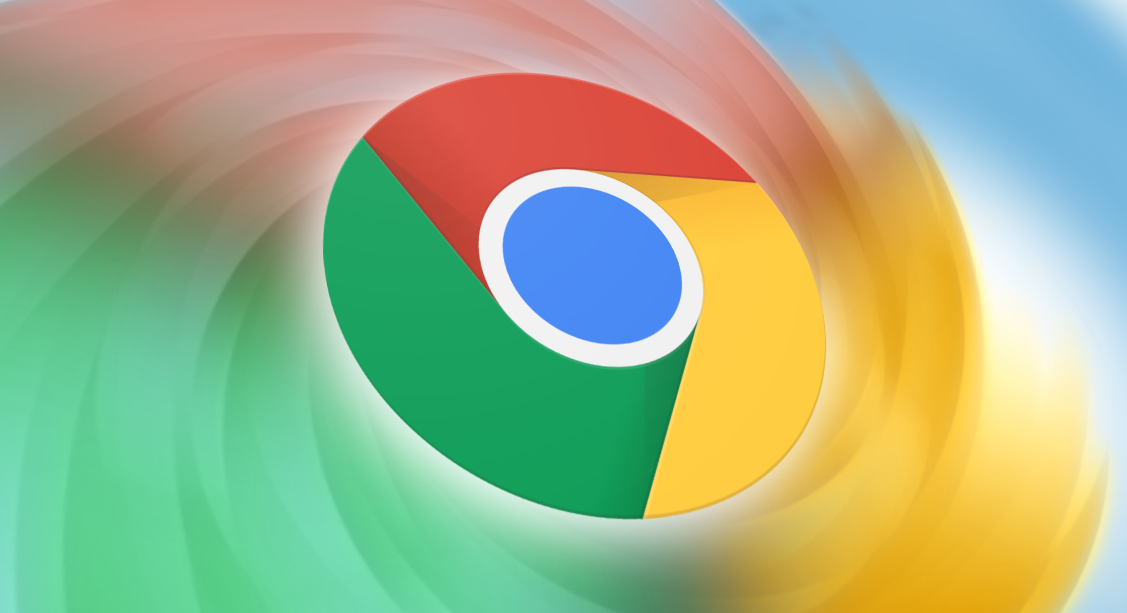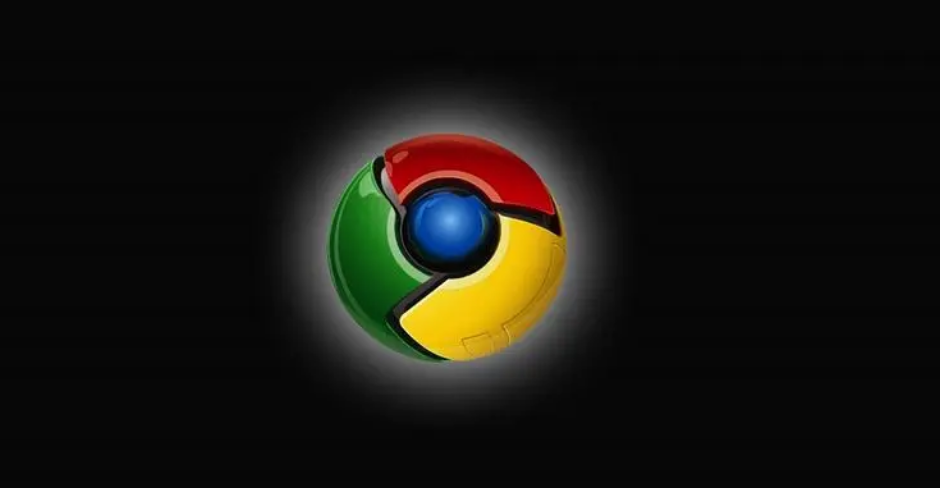如何在Chrome浏览器中修复页面崩溃问题
正文介绍
首先,尝试清除浏览器缓存和 Cookie。过多的缓存和 Cookie 可能会导致浏览器出现问题。点击浏览器右上角的三个点,选择“更多工具”-“清除浏览数据”,在弹出的窗口中选择要清除的内容,如缓存、Cookie 等,然后点击“清除数据”。
其次,检查浏览器扩展程序。某些扩展程序可能与浏览器不兼容或存在冲突。点击右上角的三个点,选择“更多工具”-“扩展程序”,逐一禁用或卸载近期安装的扩展程序,看是否能够解决问题。
如果以上方法都无效,可以尝试重置浏览器设置。同样点击右上角的三个点,选择“设置”,在设置页面的底部找到“高级”,点击“重置和清理”,选择“将设置还原为其原始默认值”,然后点击“重置设置”。
另外,确保你的浏览器是最新版本。开发者会不断修复已知的问题和漏洞,更新浏览器可能会解决页面崩溃的问题。点击右上角的三个点,选择“帮助”-“关于 Google Chrome”,浏览器会自动检查并更新。
总之,通过清除缓存和 Cookie、检查扩展程序、重置浏览器设置以及更新浏览器版本等方法,通常可以有效修复 Chrome 浏览器中的页面崩溃问题,让你能更顺畅地浏览网页。
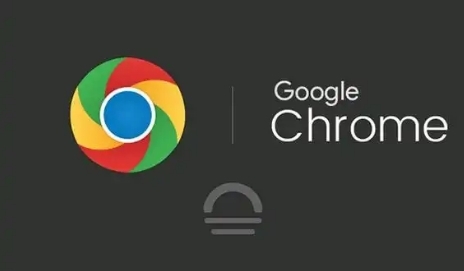
首先,尝试清除浏览器缓存和 Cookie。过多的缓存和 Cookie 可能会导致浏览器出现问题。点击浏览器右上角的三个点,选择“更多工具”-“清除浏览数据”,在弹出的窗口中选择要清除的内容,如缓存、Cookie 等,然后点击“清除数据”。
其次,检查浏览器扩展程序。某些扩展程序可能与浏览器不兼容或存在冲突。点击右上角的三个点,选择“更多工具”-“扩展程序”,逐一禁用或卸载近期安装的扩展程序,看是否能够解决问题。
如果以上方法都无效,可以尝试重置浏览器设置。同样点击右上角的三个点,选择“设置”,在设置页面的底部找到“高级”,点击“重置和清理”,选择“将设置还原为其原始默认值”,然后点击“重置设置”。
另外,确保你的浏览器是最新版本。开发者会不断修复已知的问题和漏洞,更新浏览器可能会解决页面崩溃的问题。点击右上角的三个点,选择“帮助”-“关于 Google Chrome”,浏览器会自动检查并更新。
总之,通过清除缓存和 Cookie、检查扩展程序、重置浏览器设置以及更新浏览器版本等方法,通常可以有效修复 Chrome 浏览器中的页面崩溃问题,让你能更顺畅地浏览网页。